بسیاری از افرادی که از گوشی های آیفون استفاده می کنند، دوست دارند که بتوانند سیستم عامل گوشی خود را آپدیت کنند اما با نحوه انجام این کار آشنا نیستند. از این رو این سوال پیش می آید که چگونه می توان آپدیت آیفون را انجام داد؟ برای پاسخ به این سوال می توانیم از روش های مختلفی انجام داد. به همین جهت قصد داریم تا به بررسی این روش های بپردازیم.
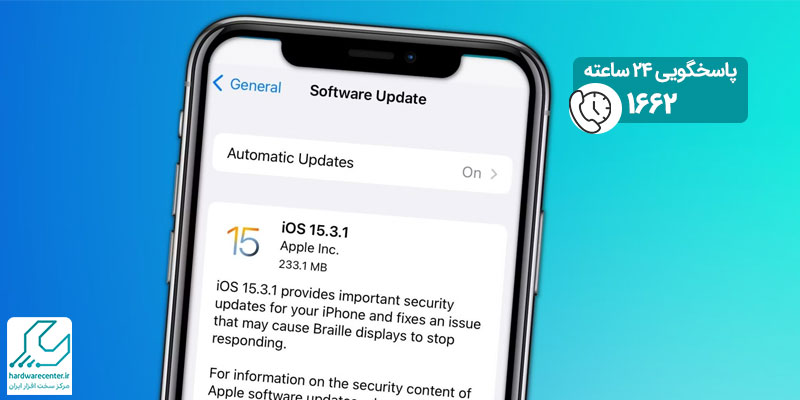
روش های آپدیت آیفون
آپدیت آیفون با استفاده از گوشی
قبل از شروع آپدیت آیفون مطمئن شوید که اتصال WiFi پایداری دارید. همچنین توصیه می شود هنگام آپدیت گوشی را به شارژ وصل کرده و از تمام اطلاعات مهم خود نسخه پشتیبان تهیه کنید. زیر ممکن در انجام این اقدام اطلاعات دستگاه شما حذف شوند.
روش های آپدیت آیفون با استفاده از گوشی به شرح زیر است:
- ابتدا برنامه Settings را باز کرده و سپس گزینه General را انتخاب کنید.
- سپس Software Update را انتخاب و کمی صبر کنید تا آیفون بهروزرسانیهای موجود را دریافت کند.
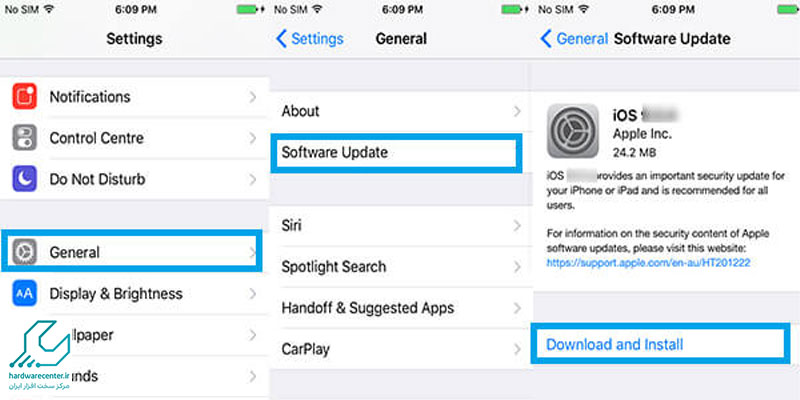
- در ادامه روی گزینه بارگیری و نصب ضربه بزنید.
- در این مرحله، اگر از قبل حالت آپدیت اتوماتیک را انتخاب کرده باشید نیازی به زدن روی گزینه ای نیست و با ورود به این صفحه آپدیت به صورت اتوماتیک آغاز می شود.
- در مرحله بعد، رمز عبور آیفون خود را وارد کنید.
- درنهایت روی Agree ضربه بزنید و منتظر بمانید تا آیفون شما آپدیت را دانلود کرده و ری ستارت شود.
- ممکن است مدتی طول بکشد تا به روزرسانی ها نصب شوند.
- پس از راه اندازی مجدد آیفون، باید رمز عبور را دوباره وارد کنید.
این مقاله را از دست ندهید: آموزش ریکاوری گوشی آیفون
چگونه آپدیت خودکار را در آیفون خود فعال کنیم؟
در صورتی که نمی خواهید آیفون را به صورت دستی آپدیت کنید می توانید آپدیت های خودکار را فعال کنید برای این کار مراحل زیر را انجام دهید:
- برای فعال کردن به روزرسانی آیفون به شکل خودکار، برنامه Settings را باز و به General > Software Update > Automatic Updates بروید.
- سپس روی دکمه کنار Download iOS Updates و Install iOS Updates را بزنید تا سبز شده و فعال شوند.
- در صورت آپدیت نشدن ایفون از طریق گوشی می توانید از راه های دیگری نیز کمک بگیرید.
به روز رسانی آیفون از طریق مک
برای انجام این اقدام نیاز است تا به طبق مراحل زیر پیش بروید:
- برای بروز رسانی آیفون از طریق مک، ابتدا گوشی خود را با کابل USB به مک وصل کنید. ابتدا مطمئن شوید که لپ تاپ شما به یک شبکه WiFi پرسرعت متصل است.
- سپس پنجره Finder را باز کنید. برای دسترسی سریع به Finder به صفحه دسکتاپ رفته همزمان کلیدهای Command + N را روی صفحه کلید فشار دهید.
- در مرحله بعد، آیفون خود را از نوار کناری سمت چپ انتخاب کنید. اگر این اولین باری است که آیفون خود را به مک وصل کرده اید قبل از انجام هرکاری باید در گوشی گزینه Trust On Mac را بزنید و رمز عبورتان را وارد کنید.
- در بالای پنجره Finder، تب General را انتخاب کنید سپس در مرحله بعد روی گزینه Check for Update کلیک و قبل از به روز رسانی حتما از اطلاعات ایفون نسخه پشتیبانی تهیه کنید.
- در نهایت روی Download and Update کلیک کنید. ممکن است مدتی طول بکشد تا دانلود و نصب آپدیت در آیفون شما تمام شود. همچنین دقت کنید که تا پایان به روزرسانی اتصال بین مک و ایفون برقرار است.
پیشنهاد سایت: خاموش شدن ناگهانی آیفون
آپدیت آیفون و iOS با استفاده از آیتونز
- ایفون را با استفاده از کابل به لپ تاپ وصل کرده و سپس برنامه ایتونز را باز کنید و در قسمت بالای برنامه روی آیکون آیفون بزنید.
- پنجره ای باز میشود که تمام مشخصات ایفون را نمایش می دهد، در باکس پایین گزینه Check for Updates را انتخاب کنید.
- سپس روی Update بزنید.
- تمام مدتی که گوشی در حال آپدیت شدن است مطمئن باشید که اتصال بین ایفون و لپ تاپ برقرار است.
آپدیت آیفون با استفاده از اینترنت سیم کارت
اگر اتصال وای فای مناسبی ندارید یا اصلا وای فای ندارید تا آیفون را به آخرین نسخه iOS آپدیت کنید باید از اینترنت سیم کارت کمک بگیرید. این نکته حائز اهمیت است که برنامه های بیشتر از 150 مگابایت امکان دانلود با اینترنت سیم کارت را ندارند و برای این کار باید ترفندی به کار ببرید.
در این روش باید آیفون خود را فریب دهید و زمان و تاریخ آن را تغییر دهید.
- ابتدا برنامه Settings را باز کنید و روی General بزنید.
- سپس روی گزینه Date and time بزنید و وارد تنظیمات تاریخ و ساعت شوید.
- در ادامه گزینه تنظیم تاریخ به صورت اتومات (Set Automatically) را خاموش کنید.
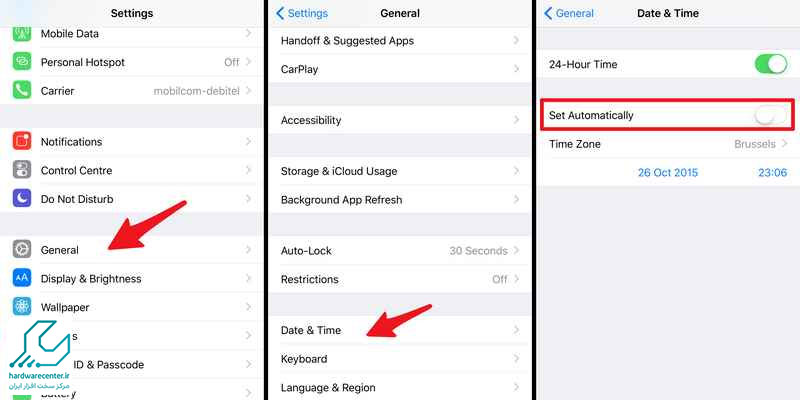
- سپس تاریخ را چند سال جلوتر ببرید و دوباره به صفحه اصلی تنظیمات برگردید.
- به Software and Update رفته و دانلود و نصب را بزنید.
- پس از اینکه دانلود به اتمام رسید دوباره به تنظیمات ساعت برگردید و گزینه Set Automatically را مجدد فعال کنید.
- اگر پس از تغییر زمان گزینه Download and Install همچنان فعال نشده، سعی کنید تاریخ را چند بار تغییر دهید و مجدد تلاش کنید.
آیا می دانید: چرا آیفون 15 رجیستر نمی شود؟
مشکلات احتمالی پس از بروز رسانی آیفون
بسیاری از کاربران پس از آپدیت ایفون به سیستم عامل جدید با مشکلاتی مانند روشن نشدن صفحه نمایش، کار نکردن تاچ صفحه نمایش ایفون، بالا نیامدن اطلاعات گوشی و غیره باشد. در ادامه به برخی از رایج ترین مشکلات پس از آپدیت ایفون می پردازیم.
بالا نیامدن گوشی بعد از آپدیت آیفون
هنگامی که پس از آپدیت ایفون گوشی روشن و راه اندازی نشد اولین و راحت ترین راه حل برای این موضوع ری استارت کردن دستگاه است. بسیاری از کاربران پس از راه اندازی مجدد گوشی توانسته اند از این مشکل عبور کرده و مجدد از آن استفاده کنند.
روشن نشدن گوشی پس از آپدیت آیفون
اگر گوشی را راه اندازی مجدد کرده اید و همچنان روشن نمی شود آن را به یک منبع شارژ متصل کنید. گاهی این مشکل در صورت نبودن کافی شارژ باتری اتفاق می افتد. شارژر گوشی را وصل کنید و منتظر علامت شارژ شدن باشید اگر این علامت روی صفحه ظاهر نشد از کابل های دیگر کمک بگیرید و آنها را نیز امتحان کنید.
در صورت روشن نشدن گوشی آیفون را به تنظیمات کارخانه برگردانید
در صورتی که هیچ یک از راه حل های بالا مشکل روشن نشدن ایفون پس از آپدیت را حل نکرد باید گوشی را به تنظیمات کارخانه بازیابی کنید. توجه داشته باشید که با برگرداندن ایفون به تنظیمات کارخانه امکان دسترسی به اطلاعات را نخواهید داشت و تمامی دیتاهای موجود روی گوشی پاک خواهند شد. برای انجام این کار ایفون را به کامپیوتر وصل کنید و از طریق آیتونز اقدام به ریکاوری ایفون کنید.
در انتها اپل برای بهبود عملکرد و افزایش قابلیت های سیستم عامل خود، اقدام به عرضه نسخه های جدیدتر آن می کند. در صورتی که افراد با روش آپدیت ایفون آشنا باشند، به روزرسانی سیستم عامل را نباید کار سختی دانست و همه افراد با اندکی آشنایی با روش انجام این کار به راحتی می توانند آن را انجام دهند. در صورتی که با استفاده از روش های نام برده موفق به آپدیت آیفون نشدید، توصیه می شوید خدمات مورد نظر خود را از تکنسین های مرکز سخت افزار ایران دریافت نمایید. برای این کار کافی است تا با کارشناسان ما تماس برقرار نمایید.
با نمایندگی اپل همراه باشید




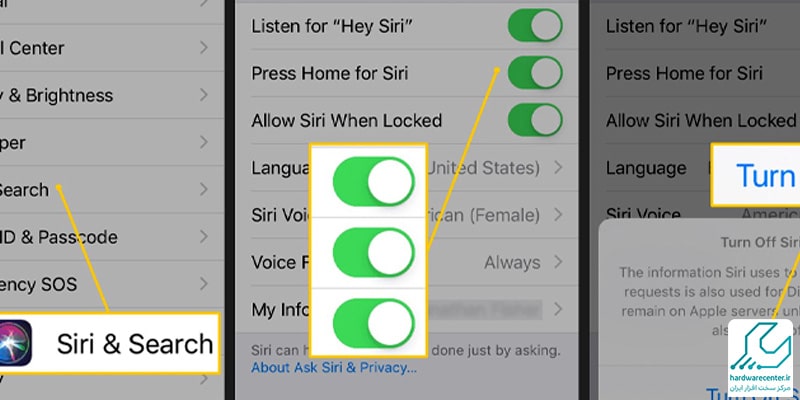
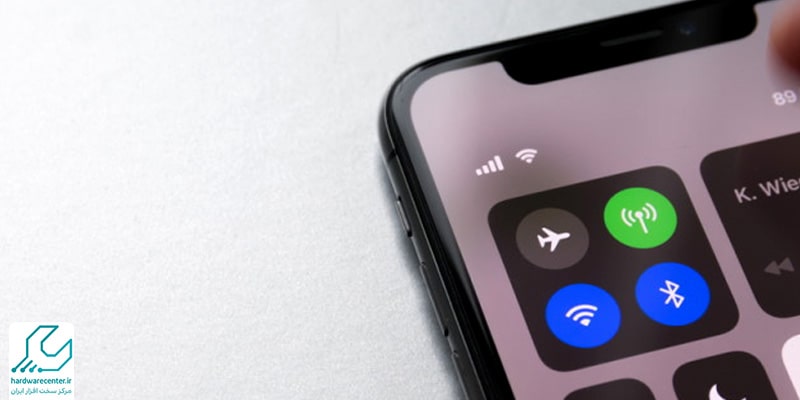



1 دیدگاه. دیدگاه تازه ای بنویسید
آپدیت آیفون ۱۴ پرو مکس به iOS 18 چطوره؟ مشکلی نداره؟